Nav pietiekami daudz bezmaksas resursu šī ierīces koda darbībai 12 - kā novērst kļūdu

- 2515
- 38
- Scott Ullrich
Viena no kļūdām, ar kuru var rasties Windows 10, 8 un Windows 7 lietotājs, savienojot jaunu ierīci (videokarte, tīkla karte un WI -FI adapteris, USB ierīce un citas), un dažreiz esošajā aprīkojumā ir ziņojums, kas nepietiekami ir nepietiekami. Bezmaksas resursi šīs ierīces darbībai (kods 12).
Šajā instrukcijās detalizēti par to, kā dažādos veidos labot kļūdu, kurā “nepietiekami resursi šai ierīcei darbībai” ar kodu 12, daži no tiem ir piemēroti iesācēju lietotājam.
Vienkārši veidi, kā labot kļūdu "kods 12" ierīces pārvaldniekā
Pirms veikt dažas sarežģītākas darbības (kuras arī sīkāk aprakstītas instrukcijās), es iesaku izmēģināt vienkāršas metodes (ja jūs vēl neesat pārbaudīts), kas, iespējams, varētu palīdzēt.
Lai labotu kļūdu "Nav pietiekami daudz bezmaksas resursu šīs ierīces darbībai" vispirms izmēģiniet šo.
- Ja tas vēl nav izdarīts, manuāli lejupielādējiet un instalējiet visus sākotnējos mātesplates mikroshēmojuma, tā kontrolieru, kā arī pašas ierīces vadītājus no oficiālajām ražotāju vietnēm.
- Ja mēs runājam par USB ierīci: mēģiniet to savienot nevis ar datora priekšējo paneli (it īpaši, ja kaut kas ar to jau ir savienots), nevis ar USB centrmezglu, bet gan ar vienu no savienotājiem uz aizmugurējā paneļa aizmugurējā paneļa datora. Ja mēs runājam par klēpjdatoru, uz savienotāju no otras puses. Varat arī pārbaudīt USB 2 savienojumu.0 un USB 3 atsevišķi.
- Ja problēma radās, savienojot videokarti, tīklu vai skaņas karti, iekšēju Wi-Fi adapteri, un uz mātesplates ir papildu piemēroti savienotāji, mēģiniet ar tiem izveidot savienojumu (neaizmirstiet pilnībā samazināt datoru, lai pilnībā samazinātu datoru, lai pilnībā atgūtu enerģiju datora enerģijas samazināšanai. ).
- Gadījumā, kad kļūda parādījās iepriekš darba aprīkojumā bez jebkādām jūsu daļām, mēģiniet noņemt šo ierīci ierīces pārvaldniekā un pēc tam atlasiet “darbība” - “atjaunināt aprīkojuma konfigurāciju” un gaidīt, līdz ierīce atkārtosies - Instalējiet ierīci.
- Tikai Windows 10 un 8. Ja, ieslēdzot datora vai klēpjdatora ieslēgšanu (pēc “darba pabeigšanas”) esošajā aprīkojumā, rodas kļūda, un tā pazušana “atsāknēšanas laikā”, mēģiniet izslēgt funkciju “Ātra palaišana”.
- Situācijā, kad nesen tika iztīrīts dators vai klēpjdators no putekļiem, un bija iespējams arī nejauša piekļuve korpusam vai trāpījumam, pārliecinieties, vai problēmas ierīce ir labi savienota (ideālā gadījumā izslēdziet un atkārtoti savienojiet, neaizmirstot izslēgt no Jauda iepriekš).
Atsevišķi es pieminēšu vienu no ne bieži sastopamajiem, bet nesenajiem kļūdu gadījumiem, kas ir atrodami labi zināmiem mērķiem, tiek nopirkti un savienoti ar viņu mātesplati (MP) no videokartes ar PCI -e -e skaitu Pieejamie savienotāji un saskaras ar to, ar ko, piemēram, no 4 -X videokartes darbojas 2, un vēl 2 citi parāda kodu 12.
To var izraisīt paša MP ierobežojumi, aptuveni šāda veida: ja ir 6 PCI-E savienotāji, ir iespējams savienot ne vairāk kā 2 NVIDIA videokartes un 3 no AMD. Dažreiz tas mainās ar BIOS atjauninājumiem, bet katrā ziņā, ja šajā kontekstā saskaras ar kļūdu, vispirms izpētiet vadību vai sazinieties ar mātesplates ražotāja atbalsta pakalpojumu.
Papildu metodes, kā novērst nepietiekamu bezmaksas resursu kļūdu šīs ierīces darbībai Windows
Mēs pārejam pie šīm, sarežģītākām korekcijas metodēm, kuras, iespējams, ir spējīgas situācijas pasliktināšanās (tāpēc izmantojiet tikai tad, ja esat pārliecināts par savām spējām).
- Atlaidiet komandrindu administratora vārdā, ievadiet komandu
Bcdedit /set configaccesspolicy diballowmmmconfig
Un noklikšķiniet uz Enter. Tad restartējiet datoru. Ja kļūda nav pazudusi, atgrieziet komandai iepriekšējo vērtību Bcdedit /set configaccesspolicy noklusējuma
- Dodieties uz ierīces pārvaldnieku un izvēlnē "Skatīt" atlasiet "savienojuma ierīces". Sadaļā "Dators ar ACPI" apakšiedaļās atrodiet problēmu ierīci un izdzēsiet kontrolieri (ar peles labo klikšķi uz tā izdzēsts), kuram tas ir savienots. Piemēram, videokartei vai tīkla adapterim tas parasti ir viens no PCI Express kontrolieri, USB ierīcēm, atbilstošajai "saknes USB koncentratoram" un T.D., Vairāki piemēri ir marķēti ar bultiņu ekrānuzņēmumā. Pēc tam izvēlnē "Darbība" atjauniniet aprīkojuma konfigurāciju (ja esat noņēmis USB kontrolieri, kuram ir pievienota arī pele vai tastatūra, viņi var pārtraukt darbību, vienkārši savienojiet tos ar atsevišķu savienotāju ar atsevišķu USB koncentratoru.
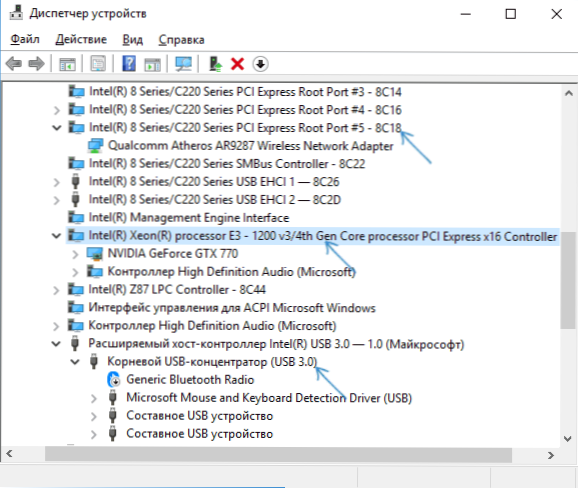
- Ja tas nepalīdzēja, mēģiniet līdzīgi ierīces dispečerā, lai atvērtu “savienojuma resursu” veidu un izdzēst ierīci ar kļūdu sadaļā "pārtraukšanas pieprasījums" un ierīces saknes sadaļu (vienam līmenim augstāk) " Entītijas/secinājums ”un“ Sadaļu atmiņa ”(var izraisīt citu saistīto ierīču īslaicīgu neatbilstību). Pēc tam izpildiet aprīkojuma konfigurāciju.
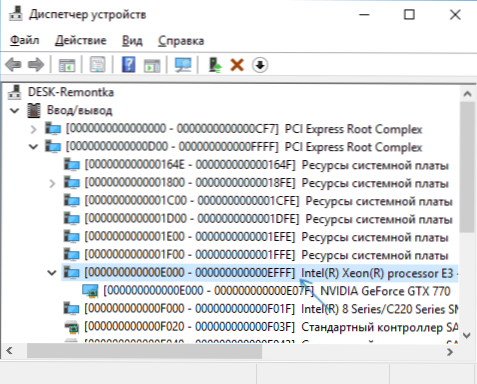
- Pārbaudiet, vai jūsu mātesplatē ir pieejami BIOS atjauninājumi (ieskaitot klēpjdatoru), un mēģiniet tos instalēt (skat. Kā atjaunināt bios).
- Mēģiniet atiestatīt BIOS (ņemiet vērā, ka dažos gadījumos, kad standarta parametri neatbilst pašlaik pieejamajiem, izlāde var izraisīt problēmas ar sistēmas ielādi).
Un pēdējais brīdis: dažās vecās mātesplatēs BIOS var būt iespēja iekļaut/atvienot PNP ierīces vai OS-ar atbalstu PNP (spraudnei-n-play) vai bez tā. Jāiespējo atbalsts.
Ja nekas no vadības nepalīdz novērst problēmu, komentāros sīki aprakstiet, kā radās kļūda "nepietiekami brīvi resursi" un kādā aprīkojumā varbūt es vai kāds no lasītājiem spētu palīdzēt.
- « Google Chrome pārlūks palēninās - ko darīt?
- Ierīci Google nav sertificējis Play tirgū un citās Android lietojumprogrammās - kā to labot »

